萬盛學電腦網 >> 圖文處理 >> Photoshop教程 >> ps圖片處理 >> 給照片做整形手術 數碼鼻子處理
給照片做整形手術 數碼鼻子處理
這種非常簡單的技術可以把人物的鼻子縮小15%~20%,實際縮小鼻子很容易,它只需要一、兩分鐘時間,而清除原來鼻子的邊緣則可能要花點兒時間,但由於新鼻子位於其自己的圖層上,所以清除工作很簡單。其具體操作步驟如下。
第一步:
請打開要修飾的照片,按L選擇套索工具,在鼻子周圍繪制出一個寬松的選區。一定不要使該選區太緊或太精確,我們還需要鼻子周圍區域的皮膚色調。

第二步:
為了柔和選區邊緣,請轉到選擇菜單,選擇羽化。當羽化選區對話框彈出後,在羽化半徑中輸入10個像素(對於300ppi的高分辨率圖像,請輸入22像素左右),之後點擊確定按鈕。
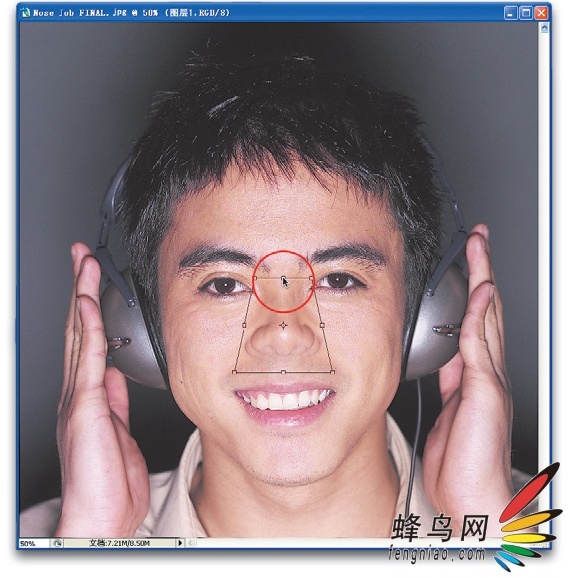
第三步:
按Ctrl-J(Mac:Command-J),在圖層調板中把被選擇的區域復制到其自己的圖層上。
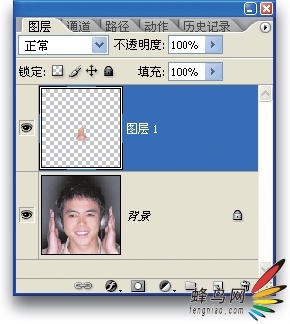
第四步:
按Ctrl-T(Mac:Command-T)顯示出自由變換邊框,按住Shift-Alt-Ct r l(Mac:Shift-Option-Command)鍵,之後抓住邊框右上角點向裡拖,為鼻子添加透視效果。這樣做將給人一個扁平鼻子,但下一步中將校正這一點。
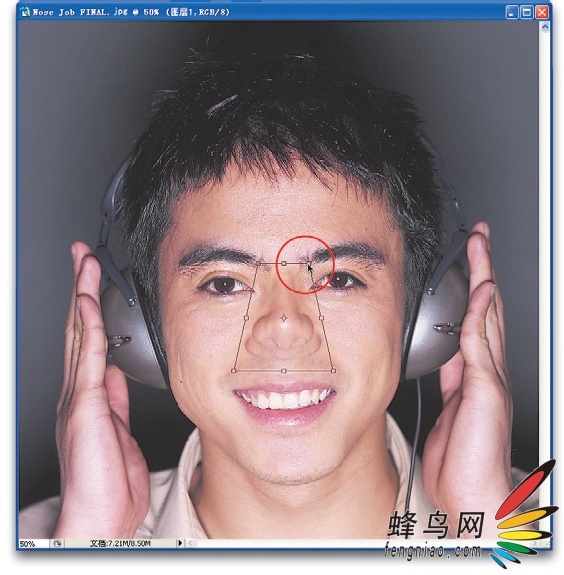
第五步:
要去掉“扁平鼻子”效果,請釋放所有鍵,之後抓住上部中間點直接向下拖,使鼻子看起來自然為止,但這次鼻子變小了。當新鼻子大小看起來合適後,按回車鍵(Mac:Return)鎖定修改。如果透過新鼻子還能看到舊鼻子,則可以點擊背景圖層,按照以下方法用仿制圖章工具(S)清除這些區域:在鼻子附近區域Alt-點擊(Mac:Option-點擊)取樣,之後在鼻子上繪圖,完成修飾。
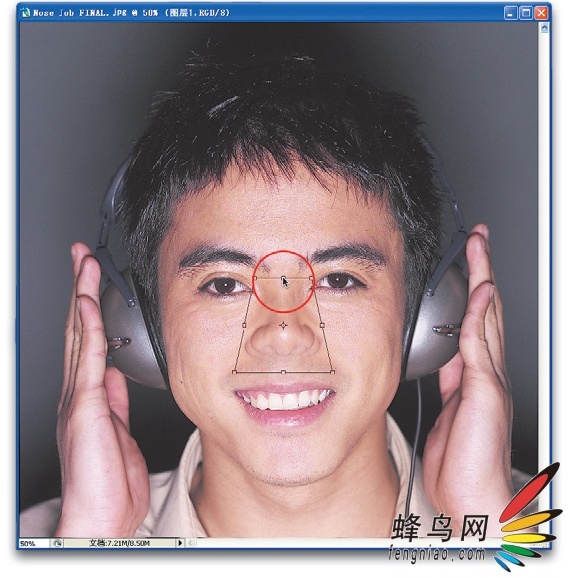
處理前後比較:(點擊看大圖)


處理前 處理後
- 上一頁:簡單方法 讓你的圖片質量升級!
- 下一頁:苗條美女大變身 瘦身男女PS技巧
ps圖片處理排行
軟件知識推薦
相關文章
圖片文章
copyright © 萬盛學電腦網 all rights reserved



